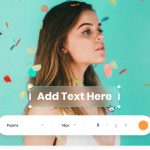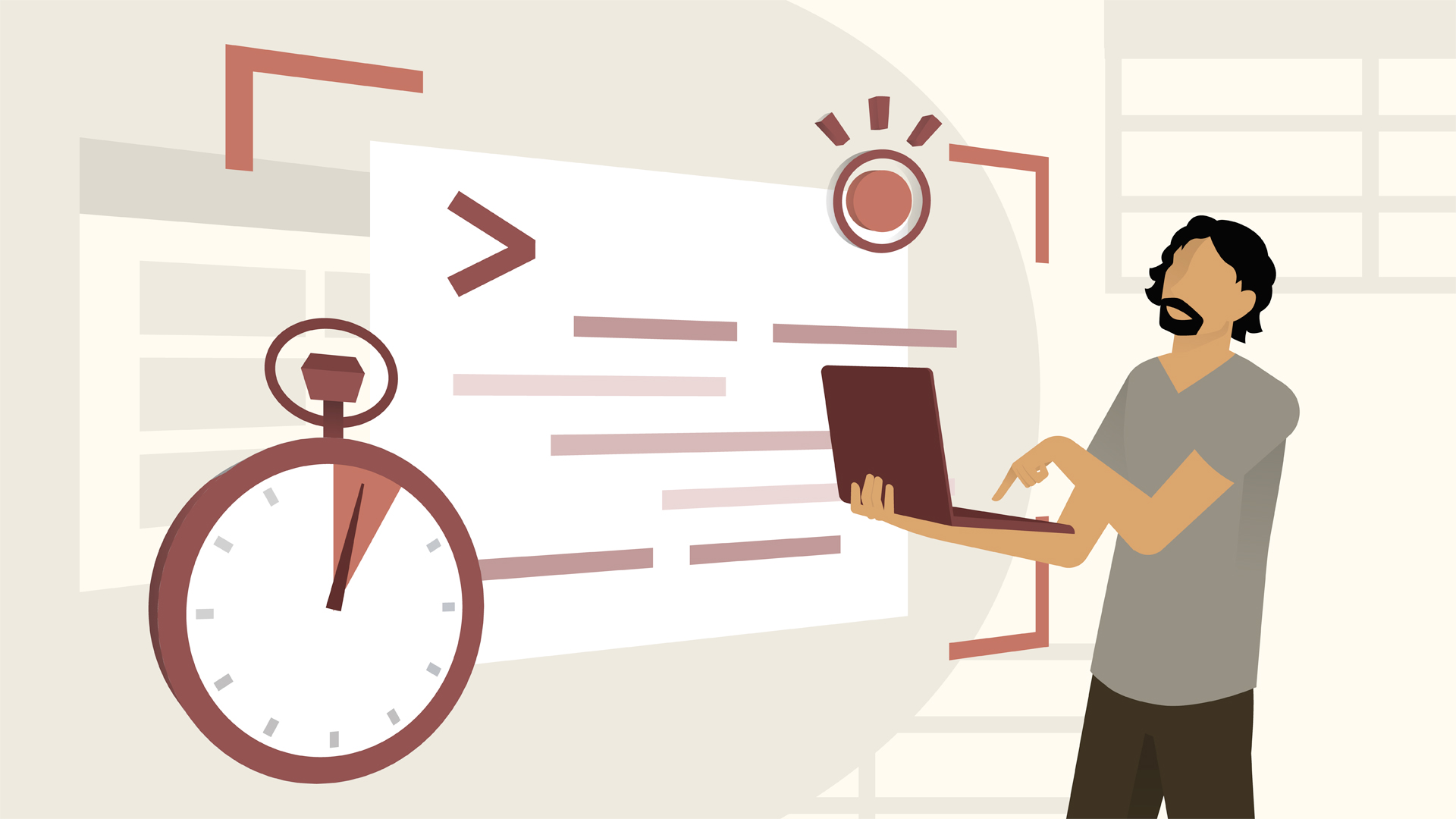
Trong quá trình sử dụng Excel, nhiều người thường gặp phải vấn đề khi lưu file excel. Chẳng hạn như yêu cầu bạn phải lưu bằng một cái tên khác. Bài viết ngày hôm nay chúng tôi xin chia sẻ tới các bạn cách sửa lỗi File Excel bị yêu cầu phải lưu bằng một tên khác.
Cách sửa lỗi File Excel bị yêu cầu phải lưu bằng một tên khác
1, Lưu File Excel bằng cách sử dụng tên tệp mới
(1), Nhấp chọn mục menu trong File Excel, sau đó chọn Save as.
(2), Lưu lại File Excel bằng một tên tệp khác.
2, Di chuyển worksheets hiện tại sang một File Excel khác
(1), Để thêm một worksheets vào File Excel của bạn, hãy ấn tổ hợp phím Shift+F11.
Lưu ý: Trang tính này là bắt buộc vì phải có ít nhất một trang tính còn lại trong sổ làm việc sau khi bạn di chuyển tất cả các trang dữ liệu có liên quan.
(2), Nhóm tất cả các trang tính (ngoại trừ bộ đệm). Để thực hiện việc này, hãy chọn bảng dữ liệu đầu tiên, giữ phím Shift, sau đó chọn bảng dữ liệu cuối cùng.
(3), Chọn phải các trang tính đã nhóm, rồi chọn Di chuyển hoặc sao chép.
(4), Trong danh sách File Excel chuyển đến, hãy chọn File Excel mới (New Book)
(5), Sau đó bấm chọn OK.
Lưu ý: Các bước này sẽ di chuyển các trang tính đang hoạt động (đã được nhóm lại) sang một File Excel làm việc mới.
Nếu File Excel làm việc mới của bạn chứa macro VBA, hãy sao chép mô-đun từ File Excel làm việc cũ sang File Excel làm việc mới.
Cách sửa lỗi File Excel bị yêu cầu phải lưu bằng một tên khác
3, Lưu File Excel thành một dạng File Excel mới
(1), Nhấp chọn mục menu trong File Excel, sau đó chọn Save as.
(2), Trong danh sách lưu dưới dạng, hãy chọn một định dạng tệp khác với định dạng tệp hiện tại. Nếu bạn đang sử dụng Microsoft Excel 2007 hoặc phiên bản mới hơn, hãy lưu tệp dưới dạng .xlsx hoặc .xlsm thay vì .xls.
>> Cách sử dụng Excel để tính doanh thu Bán hàng
4, Lưu File Excel vào một vị trí khác
Thử lưu File Excel làm việc vào một vị trí khác. Chẳng hạn như đĩa cứng cục bộ, ổ đĩa mạng hoặc ổ đĩa di động. Nếu bạn thành công, chứng tỏ lỗi bị gây ra bởi một trong các nguyên nhân sau:
– Xung đột phần mềm chống vi-rút (Antivirus software conflict)
– Quyền hạn chế
– Độ dài tên tệp
– Xung đột chia sẻ tệp
Cách sửa lỗi File Excel bị yêu cầu phải lưu bằng một tên khác
5, Thử lưu File Excel mới vào vị trí ban đầu
Để lưu tệp Excel mới vào vị trí ban đầu, hãy làm theo các bước sau:
(1), Tạo File Excel làm việc Excel.
(2), Nhấp chọn mục menu trong File Excel, sau đó chọn Save as.
(3), Trong hộp thoại Lưu dưới dạng, hãy làm theo các bước sau:
Trong hộp thoại Save As , chọn vị trí lưu File Excel làm việc gốc.
Trong hộp thoại Tên tệp (File name), nhập tên cho tệp Excel mới.
Sau đó chọn Save (Lưu).
Nếu bạn có thể lưu File Excel làm việc mới vào vị trí ban đầu, chứng tỏ lỗi bị gây ra bởi một trong các nguyên nhân sau:
(1), Tên tệp quá dài.
(2), Xung đột chia sẻ tệp.
Nếu bạn không thể lưu File Excel làm việc mới vào vị trí ban đầu, chứng tỏ lỗi bị gây ra bởi một trong các nguyên nhân sau:
(1), Không đủ dung lượng ổ đĩa.
Nếu bạn có đủ dung lượng ổ đĩa, hãy thử cách khắc phục thứ 3 nói trên.
6, Thử lưu File Excel ở chế độ safe mode
Khởi động lại Windows ở chế độ safe mode, sau đó thử lưu File Excel làm việc vào đĩa cứng cục bộ của bạn.
Nếu File Excel lưu sau khi bạn khởi động lại Windows ở chế độ safe mode. Hãy thử lại để lưu tệp. Để thực hiện việc này, hãy chọn Save trên menu Tệp.
Nếu File Excel không lưu sau khi bạn khởi động lại Windows ở chế độ safe mode, có thể do những nguyên nhân sau:
– Phần bổ trợ của bên thứ ba
– Xung đột phần mềm chống vi-rút
– Quyền hạn chế
– Độ dài tên tệp